Galaxy Tab 1: Képernyőtájolás kalibrálása

A képernyő kalibrálása az eredeti Samsung Galaxy Tab táblagépen.
A Samsung Galaxy Tab a képernyő tájolását fekvő vagy álló helyzetbe fordítja, attól függően, hogy Ön hogyan tartja az eszközt. Ha sokat mozog, és nem szeretné, hogy a képernyő tájolása megváltozzon, engedélyezheti ezt a beállítást.
Csúsztassa lefelé az értesítési sávot a képernyő tetején.
Válassza a „ Képernyő elforgatása ” opciót a be- vagy kikapcsolásához.
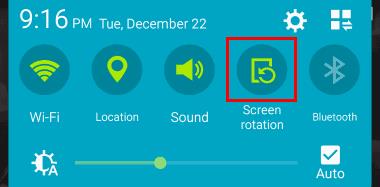
Ha nem látja a „Képernyő elforgatása” lehetőséget, előfordulhat, hogy balra kell húznia a kijelöléseket, vagy a gomb hozzáadásához válassza ki a jobb felső sarokban található szerkesztés gombot.
Előfordulhat, hogy egyes eszközökön lehetőség van a „ Beállítások ” > „ Kijelző ” > „ Képernyő elforgatása ” alatt.
A kezdőképernyőn érintse meg hosszan az értesítési sávot a képernyő tetején.
Tartsa továbbra is a rudat, és csúsztassa lefelé.
Most érintse meg a „ Tájolás zárolását ”. Ha engedélyezve van (zöld jelzőfény világít), a képernyő a kívánt pozícióba záródik. Ha le van tiltva, a képernyő álló és fekvő nézet között vált.
A képernyő kalibrálása az eredeti Samsung Galaxy Tab táblagépen.
Bármely fiók megjelenített képe vagy profilképe – a közösségi médiában vagy más módon – kulcsfontosságú azonosító. Lehetővé teszi kollégáink és barátaink számára, hogy arcot öltsenek a nevünkkel, bizalmat építsenek…
Bár az eSIM-ek egyre népszerűbbek, még nem hódították meg a világot. Ez magában foglalja a nemrégiben kiadott Samsung Galaxy S20 FE-t is. Lépésről lépésre megmutatjuk, hogyan helyezheti be és vegye ki a SIM-kártya tálcáját a Samsung Galaxy s20 készülékből.
Hogyan lehet kilépni a gyerek módból, ha elfelejtette a PIN kódot.
A képernyő elforgatásának be- és kikapcsolása a Samsung Galaxy Tab-on.
Nem ritka, hogy por- és szöszfoltok ragadnak a Samsung Galaxy Watch mikrofoncsatlakozójába, ami hangproblémákat okoz.
A Samsung Galaxy Tab S táblagép lágy és kemény alaphelyzetbe állítása.
Az SD-kártya és a SIM-kártya tálcájának behelyezése és eltávolítása a Samsung Galaxy J7 okostelefonon.
Az előzmények, a gyorsítótár és a cookie-adatok törlése a Samsung Galaxy Tab 4 böngészőjéből
Miután rootoltad az Android telefonod, teljes rendszerhozzáférésed lesz, és számos olyan alkalmazást futtathatsz, amelyek root hozzáférést igényelnek.
Az Android telefonodon található gombok nem csak a hangerő szabályozására vagy a képernyő felébresztésére szolgálnak. Néhány egyszerű módosítással gyorsbillentyűkké válhatnak egy gyors fotó készítéséhez, zeneszámok átugrásához, alkalmazások elindításához vagy akár a vészhelyzeti funkciók aktiválásához.
Ha a munkahelyeden hagytad a laptopodat, és sürgős jelentést kell küldened a főnöködnek, mit tehetsz? Használd az okostelefonodat. Még kifinomultabb megoldás, ha telefonodat számítógéppé alakítod, hogy könnyebben végezhess több feladatot egyszerre.
Az Android 16 zárképernyő-widgetekkel rendelkezik, amelyekkel tetszés szerint módosíthatja a zárképernyőt, így a zárképernyő sokkal hasznosabb.
Az Android kép a képben módjával lekicsinyítheted a videót, és kép a képben módban nézheted meg, így egy másik felületen nézheted meg, így más dolgokat is csinálhatsz.
A videók szerkesztése Androidon egyszerűvé válik a cikkben felsorolt legjobb videószerkesztő alkalmazásoknak és szoftvereknek köszönhetően. Gondoskodj róla, hogy gyönyörű, varázslatos és elegáns fotóid legyenek, amelyeket megoszthatsz barátaiddal a Facebookon vagy az Instagramon.
Az Android Debug Bridge (ADB) egy hatékony és sokoldalú eszköz, amely számos dolgot lehetővé tesz, például naplók keresését, alkalmazások telepítését és eltávolítását, fájlok átvitelét, egyéni ROM-ok rootolását és flashelését, valamint eszközmentések létrehozását.
Automatikusan kattintó alkalmazásokkal. Nem kell sokat tenned játékok, alkalmazások vagy az eszközön elérhető feladatok használata közben.
Bár nincs varázsmegoldás, a készülék töltésének, használatának és tárolásának apró változtatásai nagyban befolyásolhatják az akkumulátor élettartamának lassítását.
A telefon, amit sokan most szeretnek, a OnePlus 13, mert a kiváló hardver mellett egy évtizedek óta létező funkcióval is rendelkezik: az infravörös érzékelővel (IR Blaster).














